Hướng Dẫn
Cách tắt đèn LED của chuột và bàn phím máy tính khi Shutdown
Hiện nay, ngày càng có nhiều sản phẩm chuột và bàn phím được nhà sản xuất cho thêm đèn led, giúp trang trí làm toát lên sự nổi trội của bộ gear chơi game. Bên cạnh đó, nhờ điều này mà trong bóng tối bạn có thể nhận biết các ký tự trên bàn phím dễ dàng. Tuy nhiên, lại có một vấn đề phát sinh chính là sự phiền toái khác gây ra do không thể tắt được đèn led của thiết bị khi shutdown, khi hết nhu cầu. Vậy bài viết sau đây sẽ hướng dẫn chi tiết cách tắt đèn LED của chuột và bàn phím máy tính khi Shutdown.
Contents
Hướng dẫn tắt đèn chuột và bàn phím khi Shutdown
Nếu bạn có sở hữu bộ gear riêng thì tắt nguồn là cách đơn giản nhất. Bên cạnh đó, bạn có thể rút điện máy tính ra để tắt hẳn đèn led. Tuy nhiên trong trường hợp bạn là chủ quán nét thì tắt đèn led chuột và bàn phím là điều không thể. Tuy nhiên một số thông tin dưới đây có thể giúp bạn tắt đèn led chuột và bàn phím mà không cần phải rút nguồn điện.
Xem thêm: Bật mí cách dùng Televzr xem video từ máy tính trên điện thoại siêu đơn giản
Mainboard ASUS
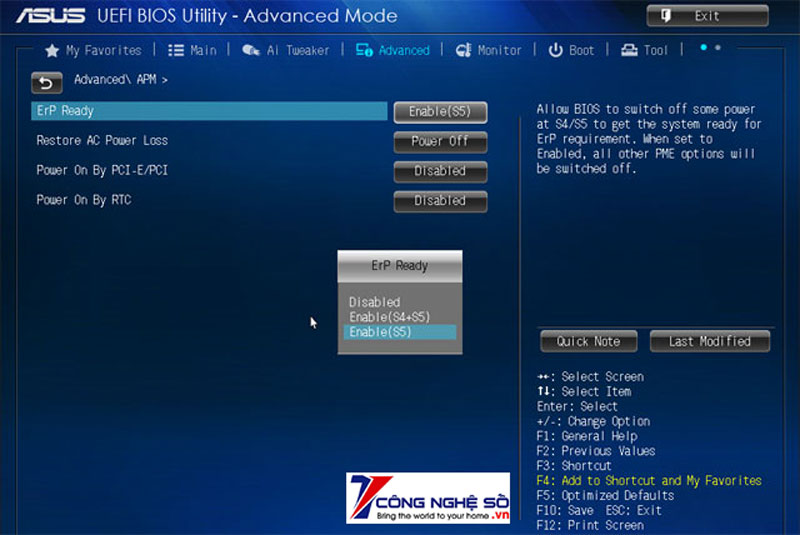
Trước tiên sẽ cần tới Mainboard của ASUS. Đây là kiểu hoạt động của BIOS Mainboard này có phần tương tự so với Mainboard của Asrock.
Các dòng Mainboard thế hệ hiện nay đều hiện lên giao diện EZ Mode. Mặt khác, trong giao diện bios bạn hãy bấm F7 để vào giao diện Advanced Mode.
Tiếp tục chọn tab Advanced. Sau đó tìm theo đường dẫn APM Configuration rồi là ERP Ready và chọn tùy chọn Enable (S4 + S5). Trong trường hợp không có thì phím Enabled là đủ. Tiếp đó bấm F10 và chọn Yes để tiến hàng lưu lại. Kiểm tra xem chuột và bàn phím còn hiện đèn không khi đã tắt hoàn toàn thiết bị máy tính.
Mainboard ASRock
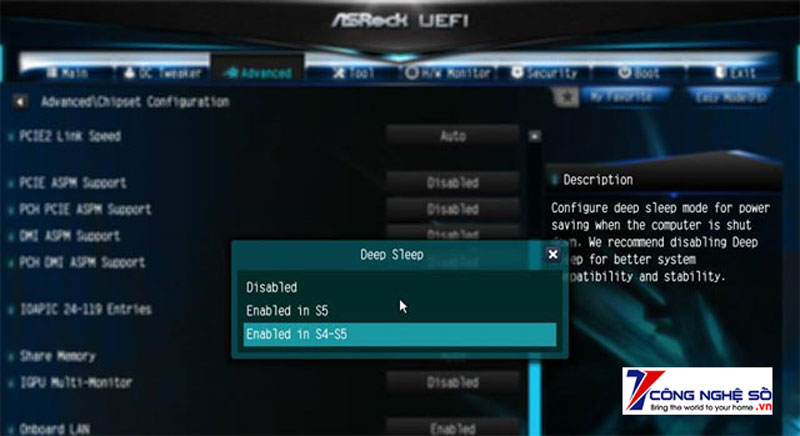
Cách tắt đèn led ở chuột và bàn phím có phần tiến hành tương tự như ở trên Mainboard ASUS ở mainboard ASRock. Giao diện BIOS của ASRock có nhiều điểm giống so với những mainboard khác cho nên quá trình thực hiện cũng rất dễ dàng. Với giao diện EZ Mode, bạn hãy thực hiện bấm phím F6 mà không phải là F7 như trên main ASUS.
Tiếp tục giao diện Advanced Mode sẽ hiển thị lên. Lúc này, bạn hãy tiếp tục tìm đến tab Advanced. Từ từ dò theo đường dẫn Chipset Configuration. Tiếp tục chọn chế độ Deep Sleep và tiếp vào phím Enabled in S4-S5. Tiếp theo bấm phím F10 và lưu lại bằng cách chọn Yes để lưu. Cuối cùng hãy kiểm tra bằng cách đơn giản là tắt máy tính của bạn đi xem đèn led có hoạt động nữa không.
Mainboard Gigabyte
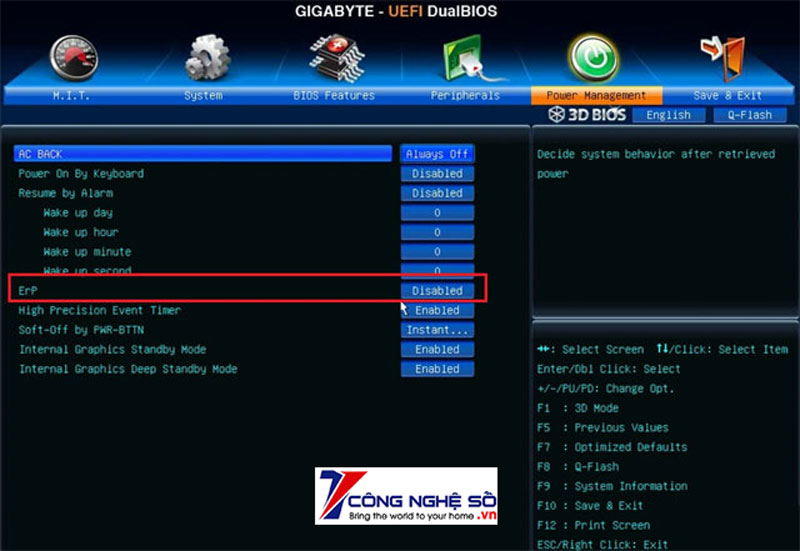
Mainboard Gigabyte không còn xa lạ gì với người diện và giao diện BIOS cũng khá thân thiện khi sử dụng. Đơn giản ở chỗ, bạn chỉ vào tab Power Management. Tiếp tục tìm mục ERP sau đó chọn tùy chọn Enabled, lưu lại tùy chỉnh bằng cách bấm F10 Tiếp theo vẫn là cách kiểm tra bằng thao tác thoát ra và tắt máy tính hoàn toàn đi nhé.
Mainboard MSI
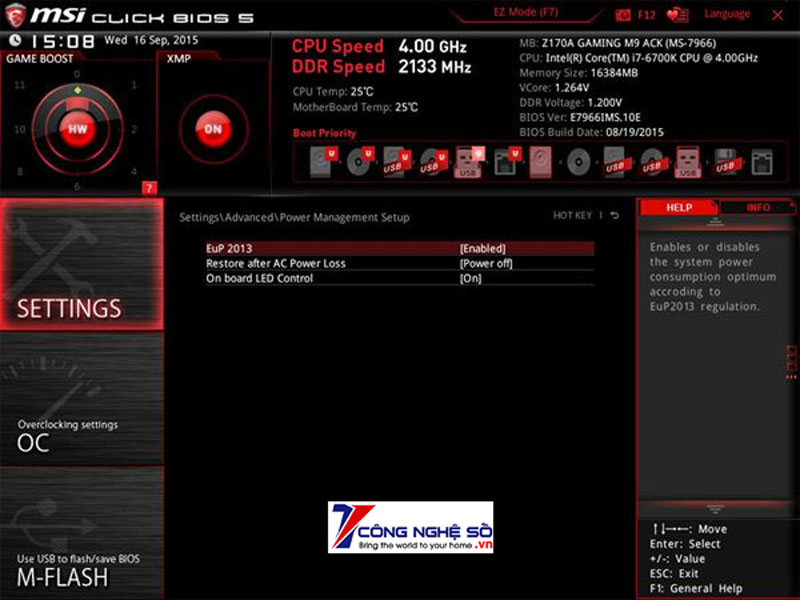
Mainboard MSI thì giao diện BIOS có một chút riêng biệt hơn, chuẩn với đặc trưng của dòng máy chơi game. Tuy nhiên, cách hoạt động cũng không khác gì với Gigabyte và ASUS. Khi vào tới BIOS, lần lượt vào tab Settings ở cột bên phải. Tiếp tục chọn Advanced rồi Power Management Setup. Cuối cùng chọn mục EuP và bật nó lên bằng cách thao tác vào tùy chọn Enabled. Sau đó chỉ cần bạn bấm F10 để lưu lại tùy chỉnh này và vẫn sử dụng cách kiểm tra bằng bước tắt nguồn máy tính hẳn đi nhé.
Trên đây là toàn bộ thông tin của Công Nghệ Số về cách tắt đèn LED của chuột và bàn phím máy tính khi Shutdown chi tiết và đầy đủ nhất. Các bước tiến hành không phức tạp và nhanh chóng. Chúc các bạn thành công.


 Chat với tư vấn viên
Chat với tư vấn viên Gọi ngay
Gọi ngay Quà tặng
Quà tặng